如何创建代销商产品盒
作者:98wpeu发布时间:2023-12-29分类:WordPress教程浏览:247
是否要在WordPress中创建附属产品框?
产品盒可以让你以更吸引人和吸引眼球的方式展示你的代销商产品。它可以吸引你的用户的注意力,增加他们点击你的会员链接的机会。
在本文中,我们将向您展示如何在WordPress中轻松创建一个附属产品框。
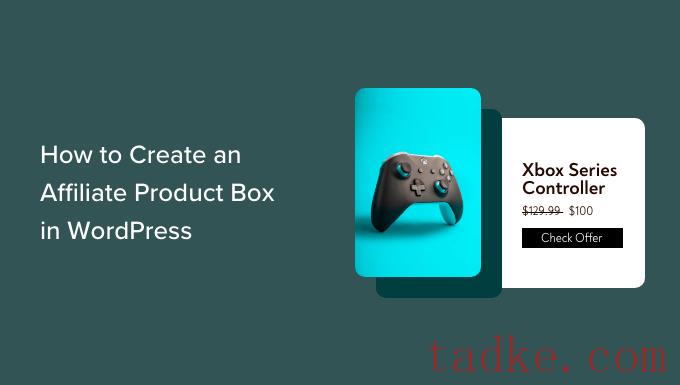
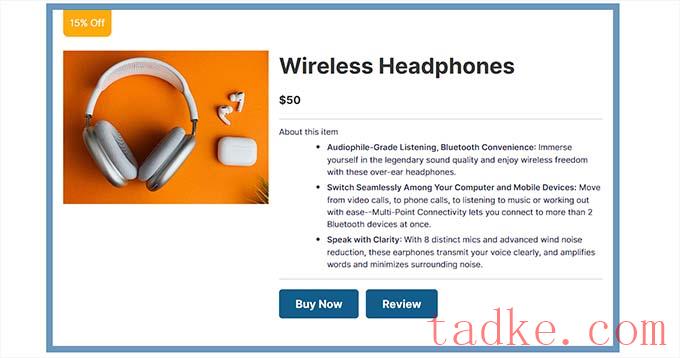
这是一种流行的代销商营销策略,可以促进销售,增加品牌曝光率,并节省时间和资源。
你可以很容易地在博客文章中添加一个代销商产品盒子,以吸引潜在客户,并从任何由此产生的销售中赚取佣金。
这就是说,让我们看看如何在WordPress中轻松地创建一个附属产品框,而无需使用任何代码。
方法1:使用Pretty Links创建关联产品框方法2:在块编辑器中创建关联产品框(免费)方法3:使用SeedProd为关联登录页面创建产品框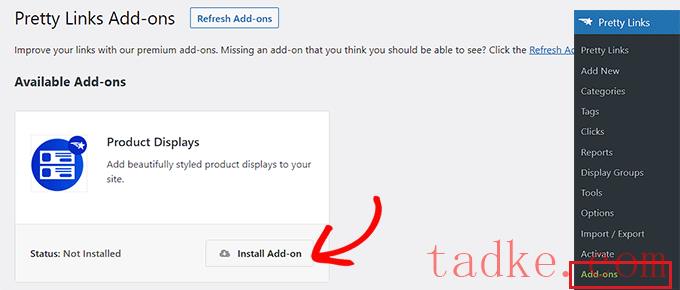
激活插件后,只需转到精美链接»添加新项页面以开始创建代销商链接。
首先,您必须在顶部的‘添加标题’栏中输入代销商产品名称。此标题将显示为您的产品代销商框中的标题。
在此之后,继续并在“目标URL”框中输入代销商URL。
接下来,在“Pretty Link”框中输入链接段塞。这将是联盟URL的最后一部分。
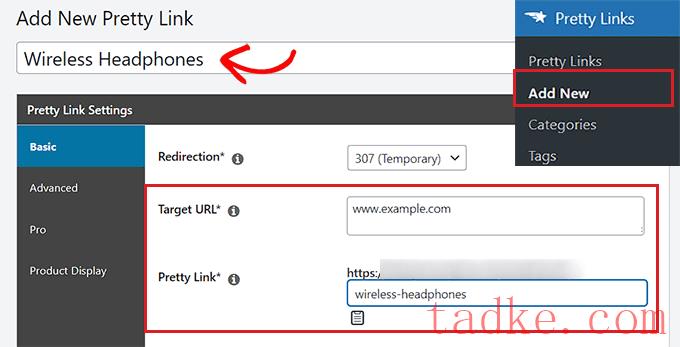
之后,只需从左侧侧边栏切换到“产品显示”标签即可。
一旦你到了那里,你就可以从‘主题’下拉菜单中为你的产品关联框选择一个主题。
接下来,点击“更新图片”按钮,从WordPress媒体库或您的电脑上传产品图片。
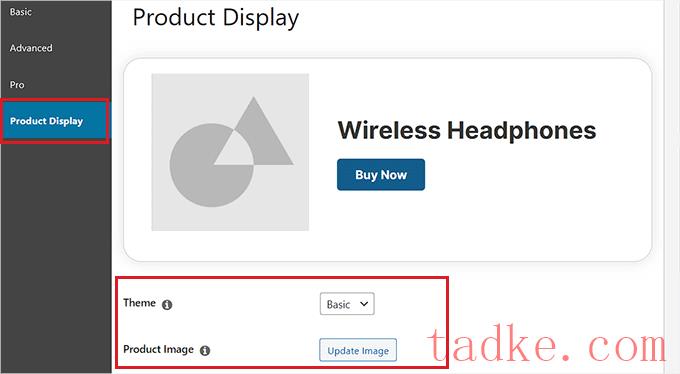
完成这项操作后,只需在“描述”框中输入产品描述即可。
接下来,在“价格”框中为产品设定价格。
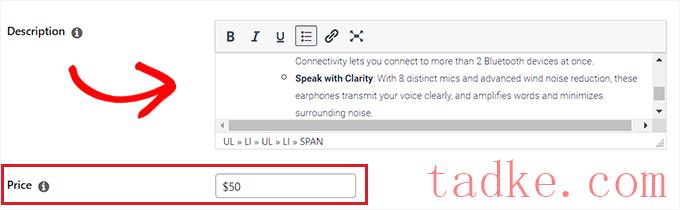
您还可以在您的产品代销商框的顶部添加徽章。例如,如果您正在促销的商品当前正在销售,那么您可以向客户展示这一点。
要添加徽章,只需在“徽章文本”框中输入徽章文本即可。
之后,将附属产品的CTA输入到‘主要按钮文本’框中。这将是显示在产品代销商框内按钮上的文本。
我们创建的分支机构链接将自动添加到CTA按钮。
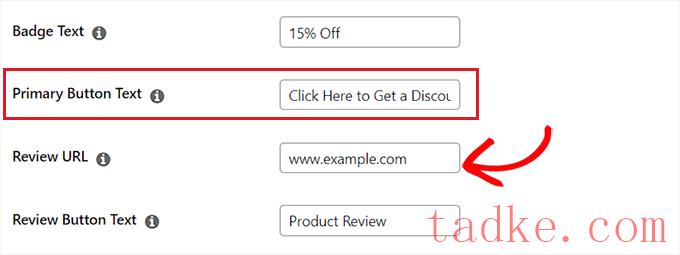
如果你已经在博客上写了一篇关于代销商产品的评论,你可以把帖子的URL添加到‘评论URL’框中。点击它的读者将被带到您的评论帖子。
要为审阅按钮添加CTA,只需在“审阅按钮文本”选项中键入一些文本即可。
完成后,请单击顶部的“更新”或“发布”按钮。
将产品关联框添加到页面或帖子
现在,您需要将产品关联框添加到您的WordPress网站的页面或帖子中。在本教程中,我们将向帖子添加附属产品框。
首先,您需要从WordPress管理侧边栏打开一个新的或现有的帖子。
接下来,单击左上角的‘Add Block’(添加块)(+)按钮,找到PL Product显示块并将其添加到块编辑器中。
之后,点击“添加显示”按钮。
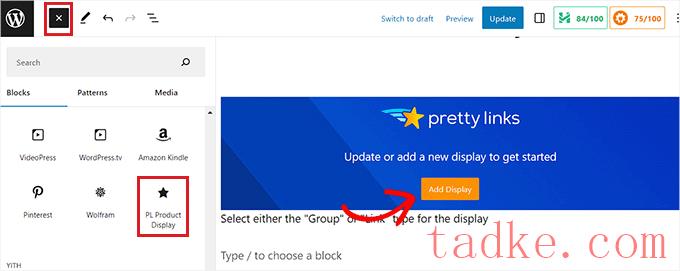
这将打开“产品显示”提示符。从这里,只需从下拉菜单中选择“单一链接”选项即可。
一旦您这样做,您将不得不搜索您在搜索框中创建的代销商链接。
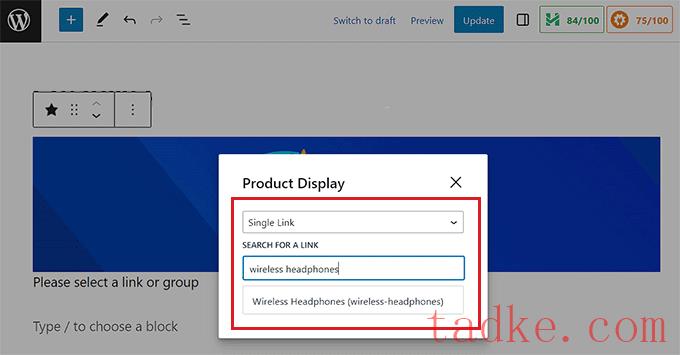
点击会员链接后,产品展示框将自动添加到您的帖子或页面中。
最后,点击“更新”或“发布”按钮保存您的更改。
现在,您可以访问您的网站,查看正在运行的产品代销商框。
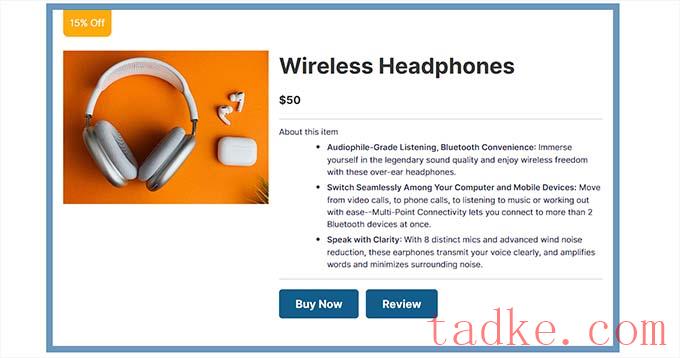
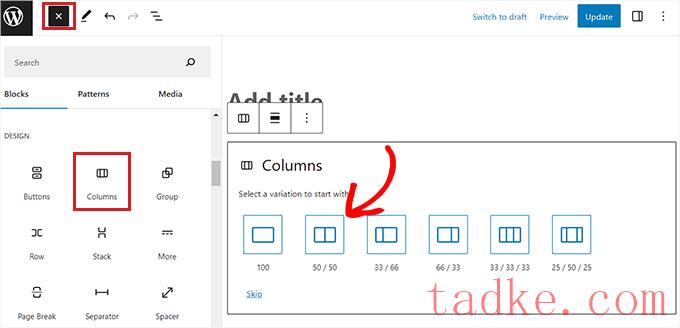
这将为您的帖子添加两个并排的块。
您可以通过点击屏幕左侧的‘+’按钮来打开BLOCK菜单。
从这里,只需选择图像块,然后从WordPress媒体库添加您的附属产品图像。
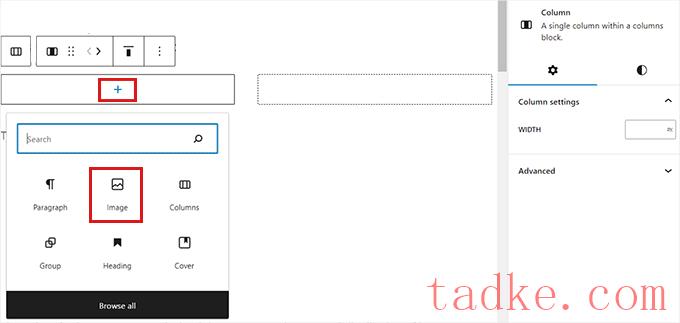
之后,您需要点击右栏中的‘+’按钮。
一旦块菜单打开,添加标题块并输入产品标题。
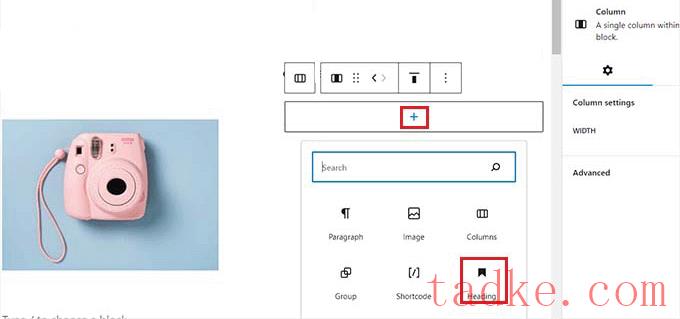
接下来,只需点击区块工具栏中的“选择栏”图标,然后点击底部的“+”按钮即可。这将再次打开阻止菜单。
从这里,找到并添加段落块,然后在框中键入产品说明。
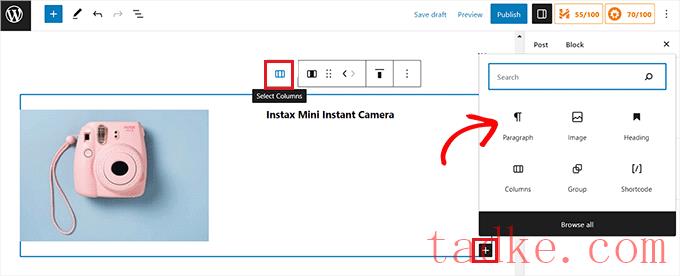
现在,要完成您的产品代销商框,您必须添加CTA以及产品的代销商链接。
要执行此操作,需要退出块编辑器。
在返回WordPress管理仪表板之前,别忘了点击“保存草稿”按钮来保存你的更改。
创建代销商链接
有很多联盟营销工具,你可以用来在你的WordPress网站上创建和管理联盟链接。
在本教程中,我们将使用Pretty Links,这是最好的WordPress联盟营销插件。
首先,您需要安装并激活Pretty Links插件。有关更多说明,请参阅我们的初学者指南,了解如何安装WordPress插件。
激活后,请转到漂亮链接»添加新项WordPress管理侧边栏中的页面。
一旦你在那里,你必须在‘添加标题’字段中输入产品名称。
接下来,只需将您的代销商产品URL复制并粘贴到“Target URL”框中即可。
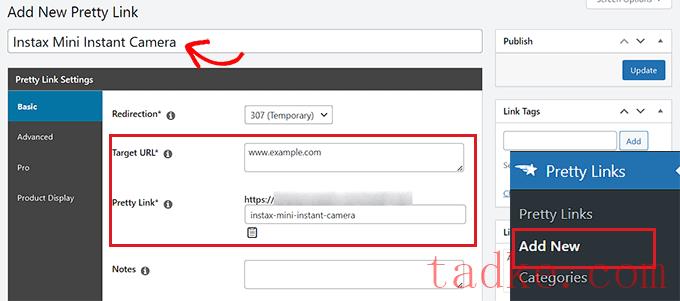
你现在可以在“漂亮链接”框中输入一个定制的URL插件。Pretty Links将在它为您创建的会员URL的末尾使用此链接。
一旦您完成,点击‘更新’按钮,以生成您的代销商链接。
您现在将被重定向至“链接”页面。从这里,只需从“漂亮链接”栏复制会员链接即可。
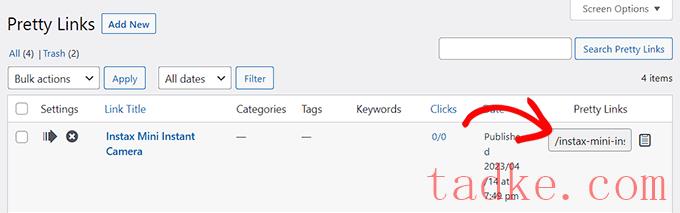
向产品盒添加代销商链接
接下来,您需要返回到您创建代销商产品盒子的博客文章。
一旦你在那里,只需点击你的栏块的右栏打开栏块工具栏,然后点击‘选择栏目’按钮。这将打开BLOCK菜单。
接下来,只需添加按钮块。
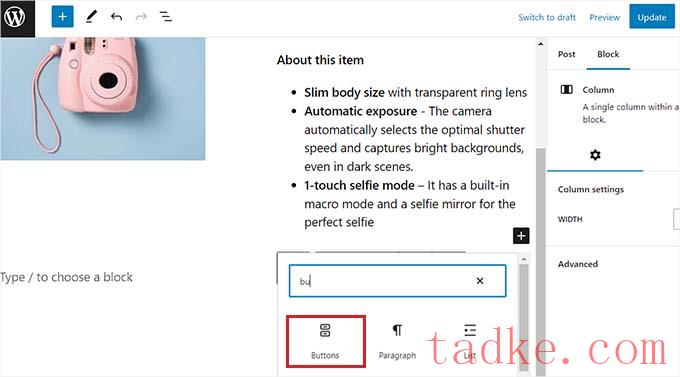
若要添加链接,请单击“按钮”块工具栏中的“链接”图标。这将打开一个弹出框,您必须在其中粘贴您从Pretty Links页面复制的会员链接。
您也可以使用框中的搜索栏搜索代销商链接。
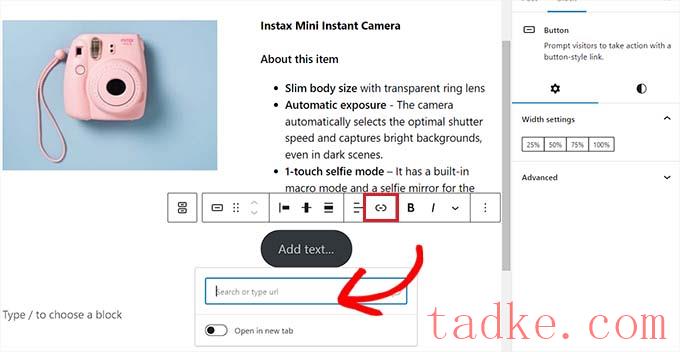
最后,您需要向CTA按钮添加一些文本。
确保在您的CTA中添加激动人心的短语,以鼓励客户点击该链接。
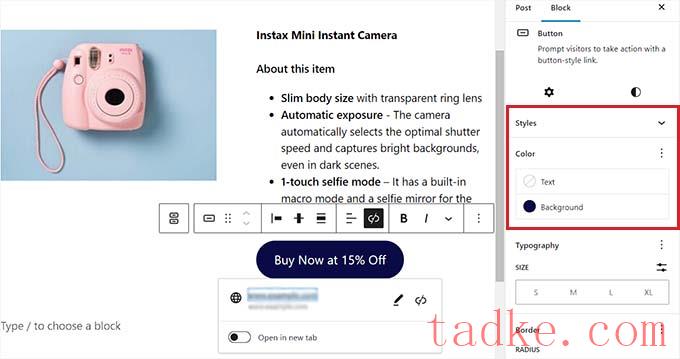
您还可以使用区块设置设置您的附属产品盒的样式。要做到这一点,只需点击块设置栏中的‘Styles’图标。
在这里,您可以使用拾色器选择您的附属产品包装盒的背景和文本颜色。
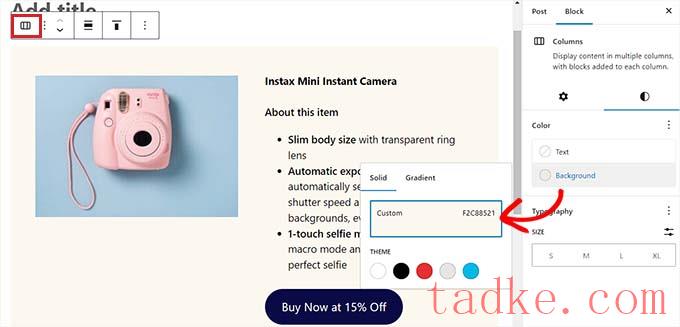
最后,点击“发布”或“更新”按钮保存您的更改。
这就是我们演示网站上的代销商产品盒的外观。
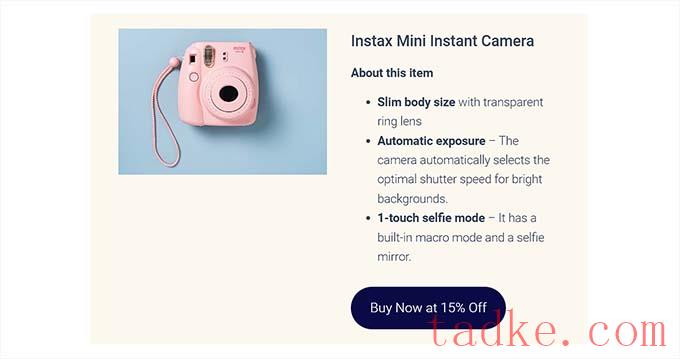
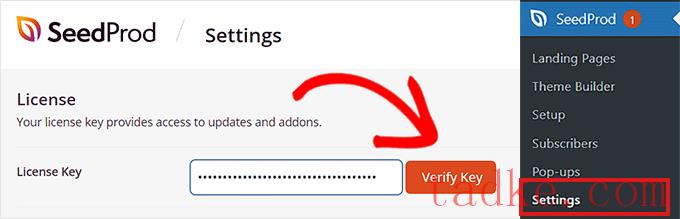
接下来,只需转到SeedProd»登录页面在WordPress管理仪表板上点击“添加新登录页面”按钮。
在本教程中,我们将向登录页面添加一个附属产品框。
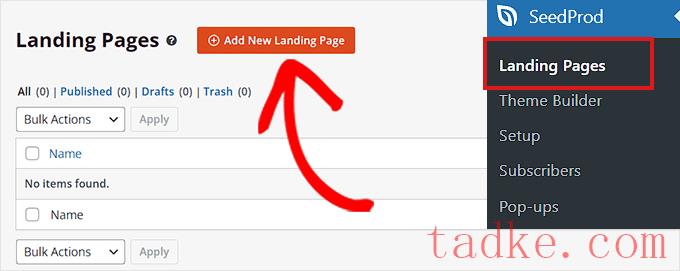
现在,您将进入“选择新页面模板”屏幕。
在这里,您可以选择SeedProd提供的任何预制模板。
做出选择后,系统将要求您输入页面名称并选择URL。在输入详细信息后,请继续并单击“保存并开始编辑页面”按钮。
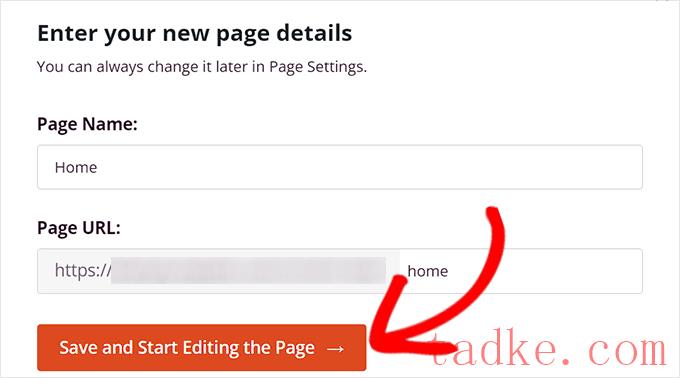
这将启动SeedProd的拖放页面构建器。
从这里,找到左侧侧边栏中的列块,并将其拖到右侧的设计界面上。
添加块后,系统将要求您选择列布局。你只需要点击50/50的变化来添加两个并排的积木。
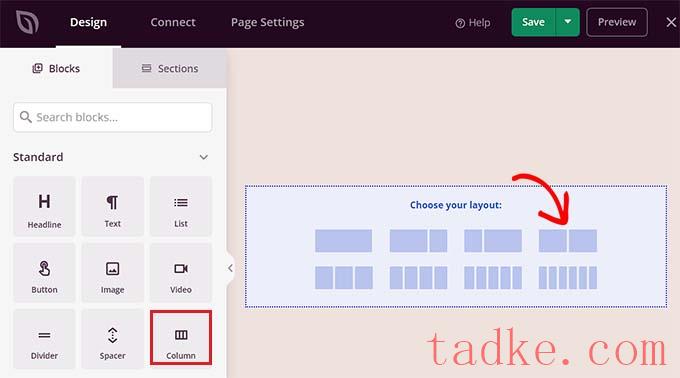
现在,您可以从将Image块拖放到左列开始。
接下来,点击Image块,在侧边栏中打开它的块设置。在这里,只需点击“使用您自己的图像”按钮,即可从媒体库中选择附属产品图像或从您的计算机上传。
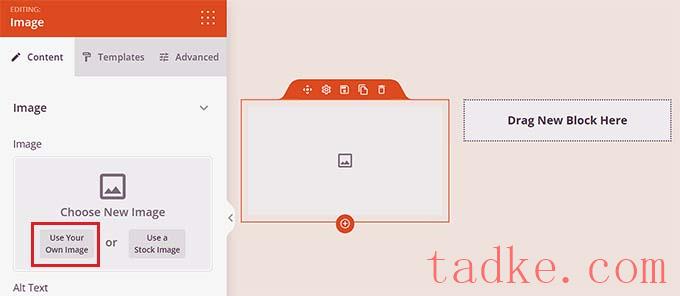
之后,只需将标题块拖放到右栏并添加附属产品标题即可。
您可以使用左侧边栏中的设置来调整对齐方式和字体大小。
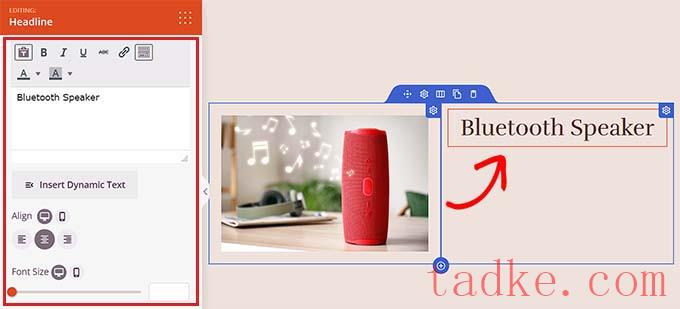
完成此操作后,您需要拖放产品标题下的文本块。您可以为您正在推广的代销商产品添加说明。
之后,只需点击“保存”按钮即可保存您的更改。

现在是您创建关联链接的时候了。
创建代销商链接
首先,您需要安装并激活Pretty Links插件。有关更详细的说明,请参阅我们的初学者指南,了解如何安装WordPress插件。
激活后,请转到漂亮链接»添加新项来自管理侧边栏的页面。
在这里,您可以通过在‘添加标题’字段中输入产品名称来开始,以便于查找代销商链接。只需输入附属公司或产品本身的名称即可。
接下来,在“Target URL”选项旁边添加分支机构链接。
之后,在“Pretty Link”框中输入一条鼻涕虫。此插件将显示在您的代销商链接的末尾。
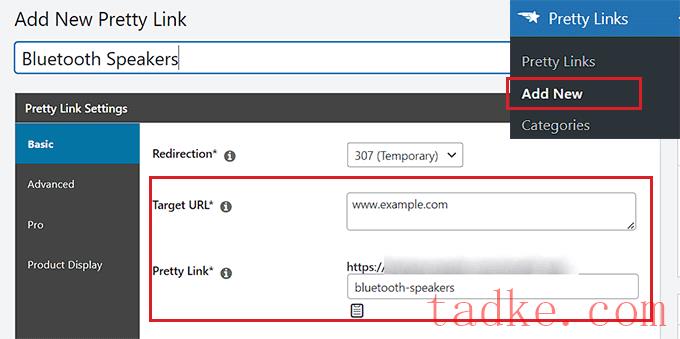
最后,继续并点击“更新”按钮以生成链接。
您现在将被重定向至“链接”页面。从这里,只需从“漂亮链接”栏复制会员链接即可。
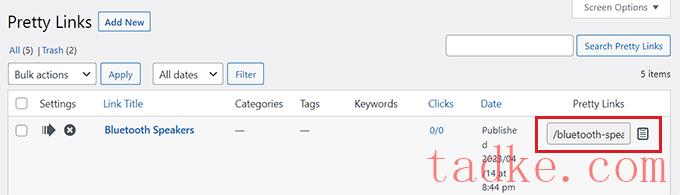
将代销商链接添加到SeedProd产品盒
复制代销商链接后,您需要打开SeedProd登录页,在该页面中您正在设计代销商产品盒。
进入后,只需将按钮块拖放到产品说明下即可。

接下来,您需要单击该按钮以在左侧边栏中打开其区块设置。在这里,您必须将关联链接复制并粘贴到“链接”框中。
之后,只需在“按钮文本”框中输入一些CTA文本即可。

要设置附属产品框的样式,您需要选择Columns块以在左侧边栏中打开其设置。
在这里,您可以选择背景色,甚至可以将背景图像添加到产品盒中。您还可以根据自己的喜好调整列块的宽度和对齐方式。
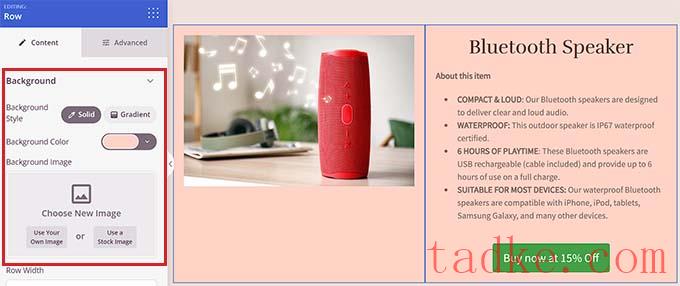
一旦你完成了,点击‘保存’按钮来保存你的设置。
这就是我们演示网站上的代销商产品盒的外观。

我们希望这篇文章能帮助你学习如何在WordPress中添加一个附属产品框。你可能还想看看我们关于如何在WooCommerce中轻松添加会员计划的文章,以及我们为WordPress推荐的最好的会员跟踪和管理软件。
更多wp网站技巧请关注我们。
- WordPress教程排行
- 最近发表


